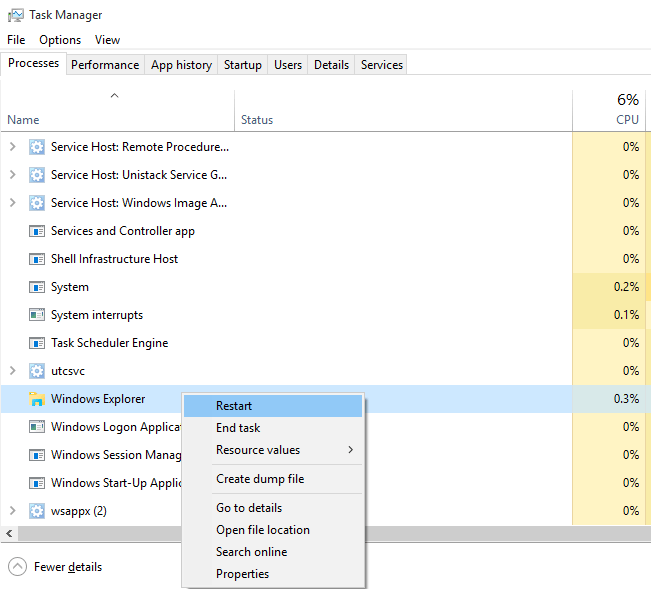- העברה קלה: השתמש בעוזר האופרה להעברת נתונים יוצאים, כגון סימניות, סיסמאות וכו '.
- מיטוב השימוש במשאבים: נעשה שימוש יעיל יותר בזיכרון ה- RAM מאשר בדפדפנים אחרים
- פרטיות משופרת: משולב VPN בחינם ובלתי מוגבל
- ללא מודעות: חוסם מודעות מובנה מאיץ את טעינת הדפים ומגן מפני כריית נתונים
- ידידותי למשחקים: Opera GX הוא הדפדפן הראשון והטוב ביותר למשחקים
- הורד את האופרה
יאמר הוא שירות רשת חברתית ארגונית פופולרי המסייע למשתמשים לשפר את המעורבות עם החברה המעסיקה בארגון באמצעות רשת חברתית. עם זאת, שגיאת Yammer 500 הפכה לבעיה בקרב משתמשים רבים שהתלוננו על הבעיה ב- פורומים של קהילת מיקרוסופט.
בפעם הראשונה בכל יום שאני מנסה להזמין משתמש חדש אני מקבל את השגיאה הבאה. זה קורה גם בפעמים אחרות ביום.
"שגיאת 500 זו מתרחשת לעיתים נדירות, אך אפילו ה- https של Yammer לא מספקים לפעמים."
למישהו יש רעיונות מדוע? זה די מעצבן במיוחד כשיש לך 20-30 אנשים להזמין ומדי כמה ניסיונות השגיאה עולה.
שגיאה זו יכולה להתרחש מסיבות רבות. במאמר זה פירטנו כמה טיפים לפתרון בעיות לפתרון שגיאת Yammer 500.
כיצד לתקן את שגיאת Yammer 500
1. נסה מכשיר אחר
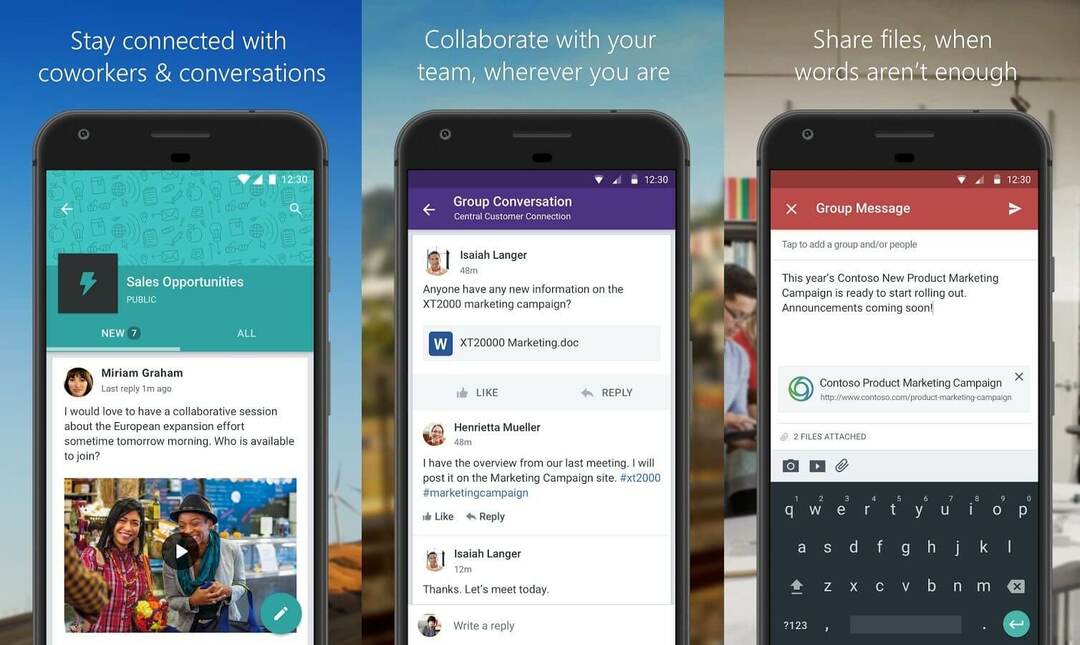
- אם עדיין לא עשית זאת, נסה לגשת לאפליקציית Yammer בטלפון החכם או בטאבלט שלך.
- זה יעזור לך לאבחן אם הבעיה ספציפית למכשיר או ספציפית לחשבונות.
- אם שירות Yammer עובד בסדר במכשירים אחרים, ייתכן שיש לך בעיה בשירות Windows Yammer. אם לא, הבעיה יכולה להיות קשורה לחשבון או לשירות Yammer עצמו.
אפליקציית Yammer ל- Windows 10, 8 משפרת את שיתוף הפעולה של העובדים
2. נסה לגשת באמצעות האינטרנט הנייד
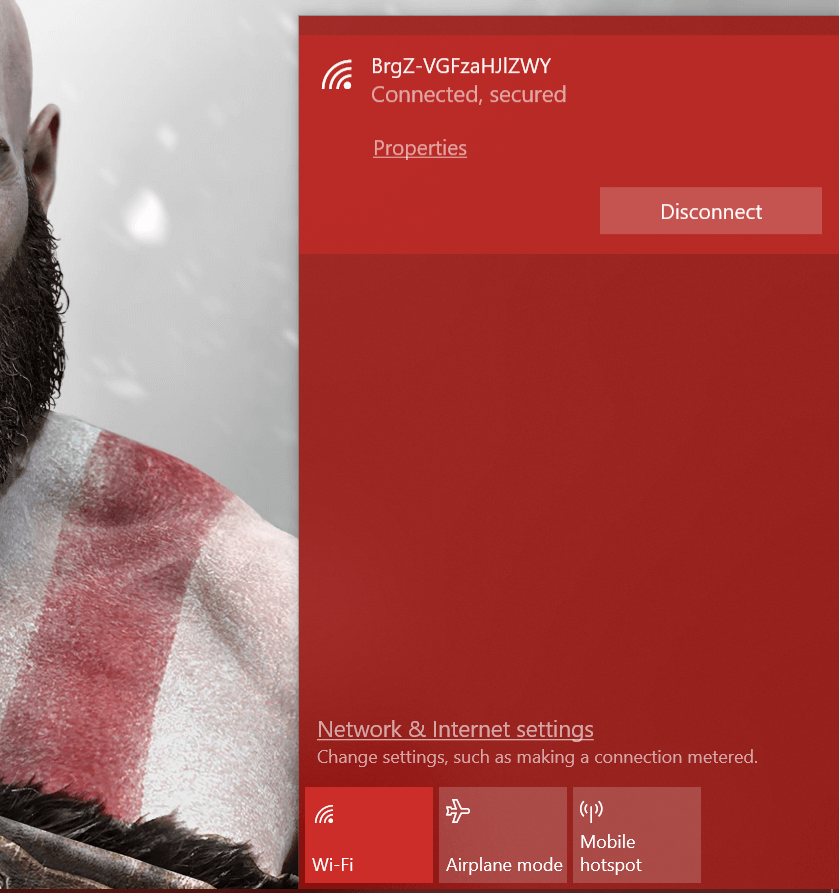
- שגיאת Yammer 500 עלולה להתרחש גם אם הבעיה קשורה לרשת המשרדית שלך.
- כדי לאבחן את הבעיה, הפעל את הנקודה החמה לנייד בסמארטפון שלך.
- חבר את המערכת שלך לנקודה חמה ניידת ונסה לגשת ל- Yammer.
- בדוק אם אתה מסוגל להתחבר לשירות Yammer.
- אם זה עובד, בקש ממנהל הרשת שלך להעיף מבט ברשת המשרד.
3. שנה את דפדפן האינטרנט
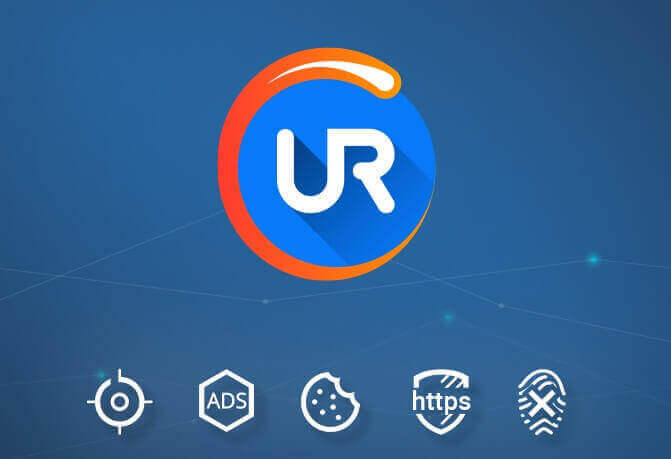
- אם אתה מנסה לגשת ללקוח האינטרנט של Yammer, נסה לשנות את דפדפן האינטרנט.
- אם אתה משתמש בדפדפן Chrome בדרך כלל כדי לגשת ל- Yammer, נסה להשתמש ב- Firefox או ב- Edge Chromium. יש לנו המלצות על דפדפן האינטרנט הטוב ביותר עבור מדיה חברתית אם לא מותקן בדפדפן חלופי.
- נסה לגשת ללקוח האינטרנט של Yammer בדפדפן אינטרנט אחר ובדוק אם השגיאה נפתרה. אם כן, נסה לנקות את המטמון של דפדפן האינטרנט.
דפדפן נוסף שעליך לנסות הוא UR Browser. דפדפן זה בנוי על מנוע Chromium, כך שהוא די דומה ל- Chrome, עם מעט הבדלים.
ראשית, דפדפן UR אינו משויך ל- Google, ולכן הוא לא ישלח אף אחד מהנתונים שלך ל- Google. דפדפן זה מכוון לפרטיות, והוא מגיע עם תכונות רבות שיגנו על פרטיותך.
חלק מהתכונות הבולטות ביותר הן חוסם מודעות פרסום מובנה, הגנה על פרטיות ודיוג, סורק תוכנות זדוניות לקבצים שהורדו ו- VPN מובנה.
בסך הכל, אם אתם מחפשים דפדפן מאובטח ואמין, דפדפן UR הוא הדרך ללכת.
רוצה לדעת יותר על דפדפן UR? הנה הסקירה המעמיקה שלנו!
נקה את מטמון הדפדפן Chrome
- לחץ על תַפרִיט סמל (בפינה השמאלית העליונה) ובחר הגדרות.
- לחץ על מִתקַדֵם כפתור להרחבת החלק.
- גלול מטה אל בטיחות ופרטיות.
- לחץ על "נקה נתוני גלישה“.
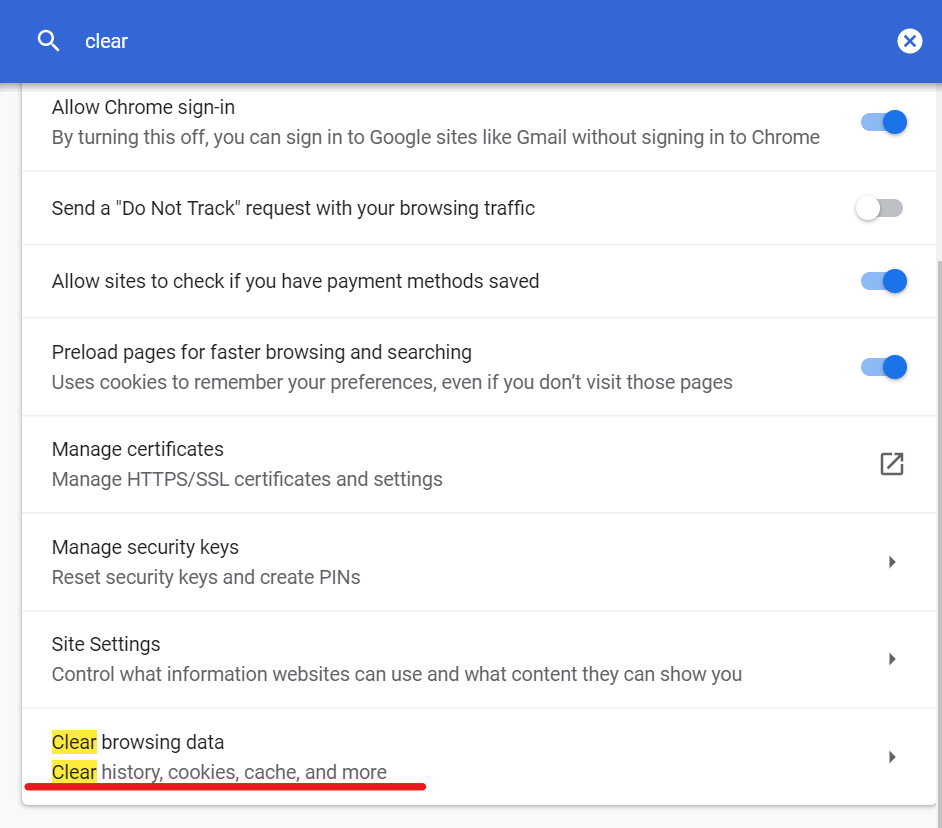
- תבחר טווח זמן (דוגמה: 24 השעות האחרונות).
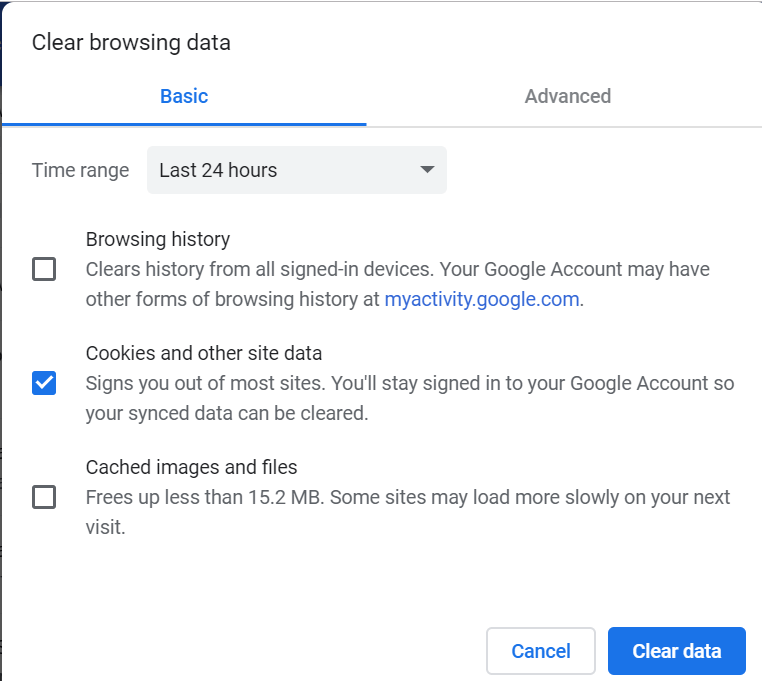
- בחר אפשרויות אחרות כגון "עוגיות ונתוני אתר אחרים"ו"תמונות וקבצים במטמון " אוֹפְּצִיָה.
- לחץ על "נקה נתונים".
- הפעל מחדש את Chrome ובדוק אם שגיאת Yammer 500 נפתרה.
סיכום
שגיאת Yammer 500 היא קוד שגיאה נפוץ מאוד ויכול להתרחש מסיבות רבות. עם זאת, על ידי ביצוע השלבים במאמר זה אתה אמור להיות מסוגל לתקן את השגיאה במחשב Windows שלך. ספר לנו אם זה עבד בשבילך בתגובות.
סיפורים קשורים שאתה עשוי לאהוב:
- שאלה ותשובות של Yammer מזהה אילו פוסטים זקוקים לתשובות
- 4 הרשתות החברתיות המבוזרות הטובות ביותר לשימוש בשנת 2019
- 5 כלים אמינים במיוחד לניהול פעילויות בק אופיס בהצלחה
 עדיין יש לך בעיות?תקן אותם בעזרת הכלי הזה:
עדיין יש לך בעיות?תקן אותם בעזרת הכלי הזה:
- הורד את כלי התיקון למחשב זה דורג נהדר ב- TrustPilot.com (ההורדה מתחילה בעמוד זה).
- נְקִישָׁה התחל סריקה כדי למצוא בעיות של Windows שעלולות לגרום לבעיות במחשב.
- נְקִישָׁה תיקון הכל כדי לפתור בעיות עם טכנולוגיות פטנט (הנחה בלעדית לקוראים שלנו).
Restoro הורדה על ידי 0 קוראים החודש.